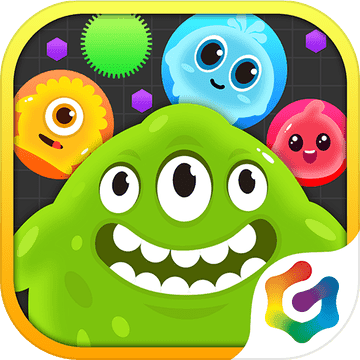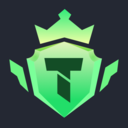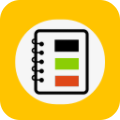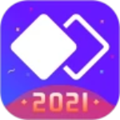Win10电脑开机提示no bootable device怎么办?超级简单的方法解决开机提示no bootable de
作者:佚名 来源:91下载站 时间:2021-03-02 10:56
相信有很多的小伙伴都知道,win10经常出现一些大大小小的毛病的,最近就有小伙伴反馈说自己的win10电脑遇到无法开机的情况,开机之后提示“no bootable device”,强制重启了几次都没有任何作用,将硬盘SATA数据线都更换过,也排除了硬盘损坏导致的这个问题。那么我们应该怎么解决这个问题呢?下面小编就来跟大家分享一下这个问题的解决方法,感兴趣的小伙伴千万不要错过了哟!

Win10电脑开机提示no bootable device的解决方法
故障原因分析:
如果排除了硬盘和SATA数据线的问题,那么很有可能是硬盘启动模式不对导致的问题,需要在主板BIOS中进行设置。
故障解决方法:
首先我们将电脑开机,在开机一瞬间立即反复在键盘上按下“DEL”键或者“delete”键(有些笔记本的主板BIOS是F2键),直到进入主板BIOS设置。
进入到BOOT选项卡中,我们找到BOOT Mode,也就是所谓的硬盘启动模式,这时我们发现Boot Mode设置的是UEFI模式,不过我当时对硬盘分区的时候是MBR模式,所以MBR分区表对应的应该是Legacy才对。如果硬盘分区表格式是GPT(guide),这里的设置才是UEFI模式。
果断将Boot Mode回车键设置的[UEFI]修改成为[Legacy]。

这时候,确定Boot Mode被修改为Legacy,记得一定要按F10保存确定才可以生效保存设置,如下图所示。

这时候你会发现电脑已经可以进入系统了,不再提示no bootable device了。
由于每个BIOS设置界面可能有所不同,但是方法是相同的,我们需要找到Boot Mode或者类似Boot Mode的选项进行修改就行了。
以上内容就是小编为大家带来的关于Win10电脑开机提示“no bootable device”的有效解决方法,如果您也遇到此类问题,不妨尝试通过以上的方法解决。还有更多精彩内容,敬请关注91主题之家。